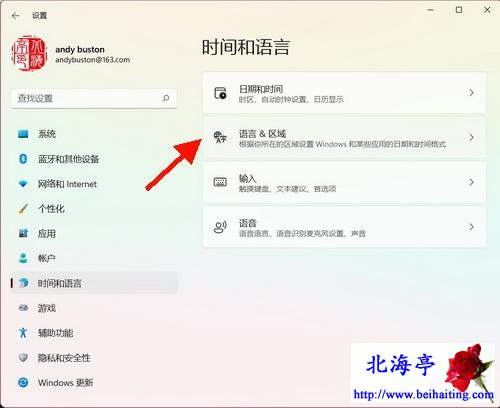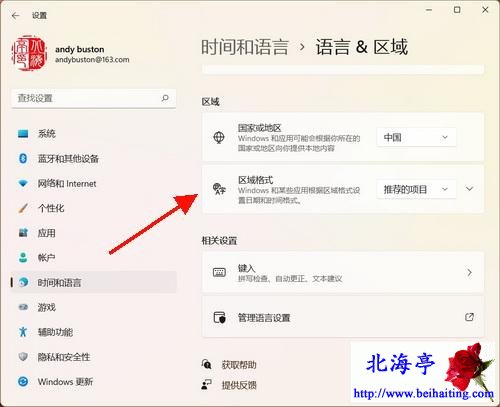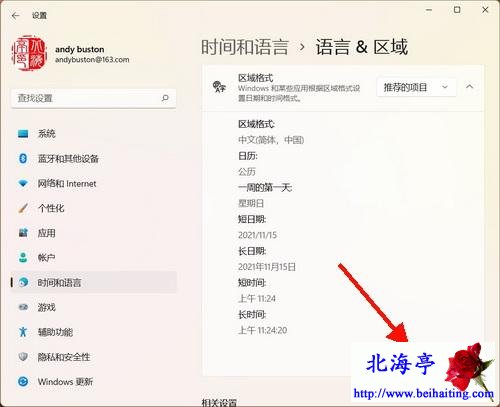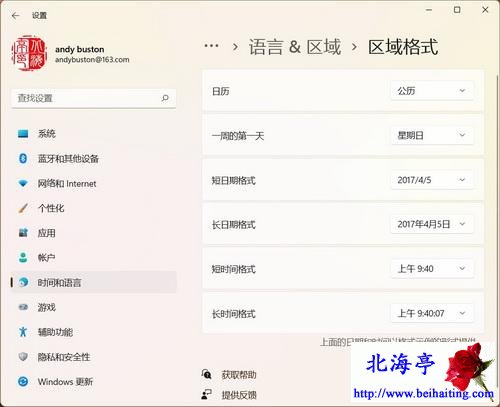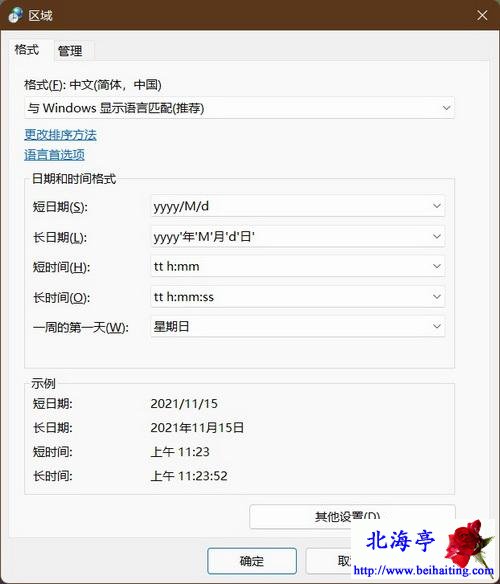|
Win 11系统时间格式在哪里设置? 第一步、按下Win+I组合键,调出设置,在窗口左侧点击切换到“语言&区域”,然后点击右侧窗口的“日期和时间”选项
第二步、在弹出的语言&区域窗口,找到并点击“区域格式”后面的(最右侧那个)向下箭头
第三步、随后会出现系统默认的设置方式,我们点击下面的“更改格式”
第四步、现在我们点击对相关项目后面的向下箭头,就可以对相关项目进行个人喜欢的设置方式了,设置完成立即生效,我们会马上看到设置后的效果
温馨提示:我们还可以在第三步点击“管理语言设置”,切换到传统方式进行相关设置,需要提醒您的是在弹出的“区域”对话框,需要点击切换到“时间”选项卡,如果还想进行更细致的设置,可以点击底部“其他设置”
扩展阅读:老电脑无法升级Win11怎么办? (责任编辑:IT信息技术民工) |